来吧兄弟,一起玩一起讨论!
您需要 登录 才可以下载或查看,没有账号?注册

×
本帖最后由 zzhyj0503 于 2016-10-23 17:09 编辑
此篇 供新手或者还不会的兄弟 参考 以WIN7 为例 注重讲原理,当你明白后,其他软件通用
在使用Transmission Remote GUI(下面简称TRG)时,会碰到设置种子数据(重新验校时会用到),或者右键打开目标文件夹等操作时候跳出未映射的错误, 如图 (中文名 差不多就是 没有发现映射之类的)

我自己也是个新手,PT才使用一个月左右,还只有一个小站有号(清影,惭愧),linux也不懂,碰到这个问题时候,百度也没找到结果,琢磨了几个小时才弄懂,希望对不懂的有帮助。
建立映射选项位置如图的 Application 的路径选项下(各版本略有不同)
![{]XPS5YX~4ATERW4VA{CNWJ.png {]XPS5YX~4ATERW4VA{CNWJ.png](forum.php?mod=attachment&aid=ODc5OTR8MTRiNDVlNmN8MTcxMzk5NTczNHwwfDI1MzEyNg%3D%3D&noupdate=yes)
为什么需要映射,因为TRG的下载目录通常是这样的 /volume2/TransmissionDown 其中 卷标 /volume2 我们是不能直接浏览的,它是Linux的底层目录,需要高级管理账户权限 比如ROOT。
原理:TRG 的映射严格来说不是映射,它只起到将PC上一个已经映射好的目录和服务器目录建立连接,为什么说不是真映射,因为TRG在做映射时没有输入NAS用户名和密码的选项(也可能是我不知道)。 方法: 方法应该有多种,现列举三种,先来看TRG路径映射的语法输入框
![J]ZS0DYQT{03NQY2~JO]~5T.png J]ZS0DYQT{03NQY2~JO]~5T.png](forum.php?mod=attachment&aid=ODc5OTV8NWQzNmQ5YTl8MTcxMzk5NTczNHwwfDI1MzEyNg%3D%3D&noupdate=yes)
规则解析 "=" 等号左边填写你的TRG服务器端下载目录路径,例如我的 /volume2/TransmissionDown
"=" 等号右边填写你 TRG下载目录在PC的映射目录(通俗的说就是你平时通过PC浏览NAS目录,比如我 的是\\DISKSTATION\TransmissionDown)
接下来分别讲这两个目录如何获取
TRG的下载目录 就是你安装TRG时设置的下载目录,也可以通过点击TRG的工具选项,下级菜单再点击Transmission选项获取,
例如我的 /volume2/TransmissionDown

TRG下载目录在PC的映射目录 这个目录应该有多种方法获取,现列举三种,通过这三种分别讲述 两种规则的写法
方法一:通过点击电脑的网络能发现你的NAS服务器,如图

点开NAS服务器 下 TGR的下载目录 ,然后点地址栏复制好下载目录的路径地址,例如我的 \\DISKSTATION\TransmissionDown
![5XYA{GXE%]_T09GX0F14E[D.png 5XYA{GXE%]_T09GX0F14E[D.png](forum.php?mod=attachment&aid=ODc5OTd8ZDFjOGE3MTd8MTcxMzk5NTczNHwwfDI1MzEyNg%3D%3D&noupdate=yes)
OK,根据上面讲的 规则解析,我们得到第一种语法 /volume2/TransmissionDown=\\DISKSTATION\TransmissionDown 填写 之后点确定 例如 我的 (注意,每个人设置的路径可能不一样,不要照着复制我的,弄懂原理),

重新实验,是不是可以正常使用了。 方法二 在网络中不能发现你的NAS服务器,那么就想办法开启 WIN7系统打开这几个服务,设置为自启并启动
1.Computer Browser
2.DNS Client
3.Function Discovery Resource Publication
4.SSDP Discovery
5.UPnP Device Host
6.Server
7.TCP/IP NetBIOS Helper 同时打开NAS的windows文件服务,NFS,等等,并把TRG下载目录设置为允许网络发现
完成后回到方法一 OK 完成
方法三 如果你的电脑 实在不能在网络里看到你的NAS服务器
点开我的电脑,在地址栏输入如下 \\NAS的ip地址 例如我的 \\192.168.1.44 如果能直接点开(如果是跳出一个登录框,那就输入你的NAS管理账号和密码),

再点开你的TRG下载目录,再点地址栏获取TRG的下载目录路径 例如我的 \\192.168.1.44\TransmissionDown
![WP)71}8H]3U77R2X8@EQH4F.png WP)71}8H]3U77R2X8@EQH4F.png](forum.php?mod=attachment&aid=ODgwMDF8ZjUxYmRjOWJ8MTcxMzk5NTczNHwwfDI1MzEyNg%3D%3D&noupdate=yes)
然后按前面说的规则解析 在TRG路径栏中输入语法 例如我的 /volume2/TransmissionDown=\\192.168.1.44\TransmissionDown 填写 之后点确定 (注意,每个人设置的路径可能不一样,不要照着复制我的,弄懂原理), OK 完成,我就不截图了
获取TRG下载目录映射路径的方法很多,比如通过新建快捷方式的方法指向网络位置,比如在我的电脑界面右键添加网络位置,形式不一样而已,原理都是一样的,关键的一点,你这个网络位置必须在你的PC上用管理账号登陆过并被WINDOWS记忆了才行,不然是无效的,因为你没有登陆过就没有权限,没有权限即使地址对的也没用
| 
 TwoNav 第二代网址导航书签程序 v2.0.27-2010829 人气#黑白群晖
TwoNav 第二代网址导航书签程序 v2.0.27-2010829 人气#黑白群晖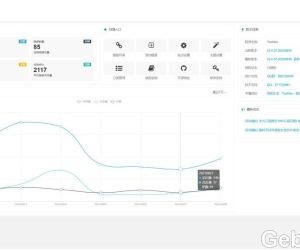 TwoNav 开源|网址导航|云书签程序4880 人气#综合讨论
TwoNav 开源|网址导航|云书签程序4880 人气#综合讨论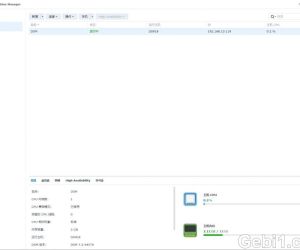 SA6400 半洗白免费方法,应该同样适用其他16214 人气#黑白群晖
SA6400 半洗白免费方法,应该同样适用其他16214 人气#黑白群晖![EMBY最新安卓客户端Emby for android v3.3.79 [Unlocked] 全功能解锁版](data/attachment/block/12/12fdeea09936f4902d3017d744c200c1.jpg) EMBY最新安卓客户端Emby for android v3.3.1349 人气#黑白群晖
EMBY最新安卓客户端Emby for android v3.3.1349 人气#黑白群晖